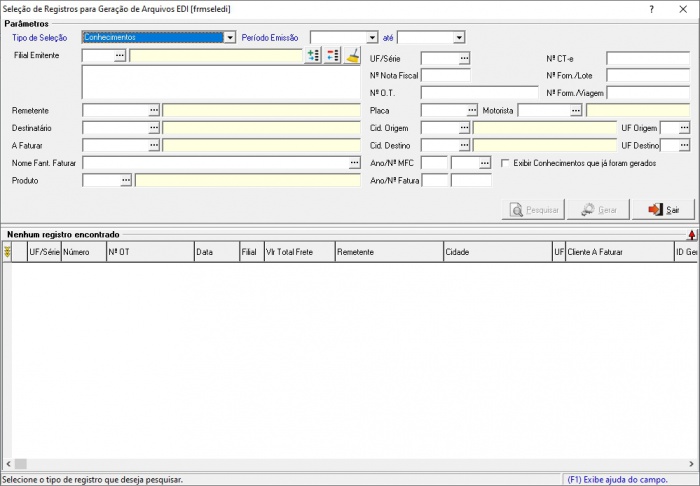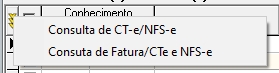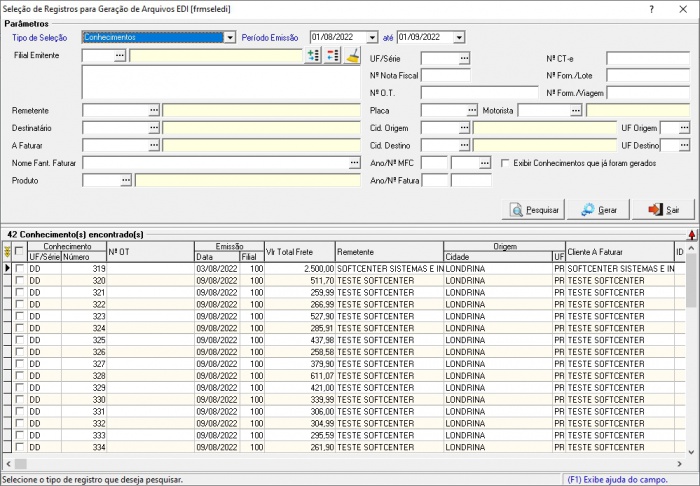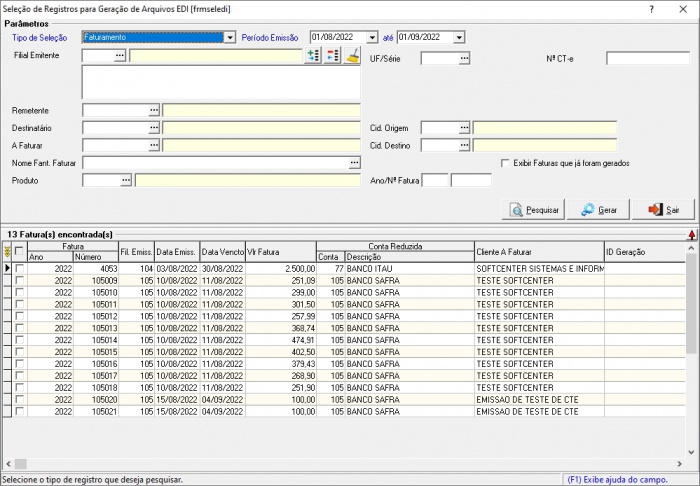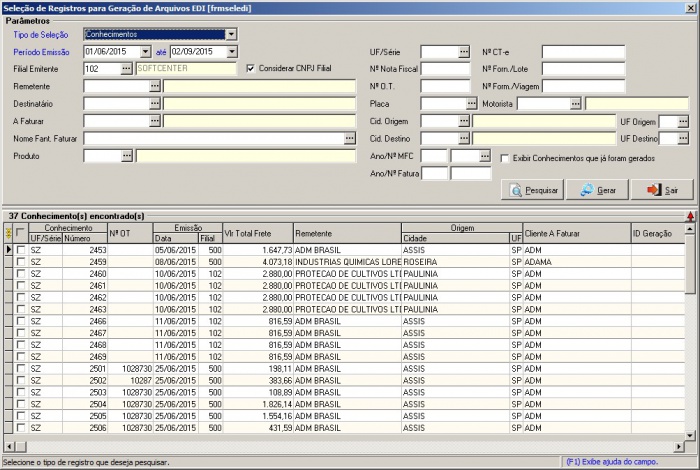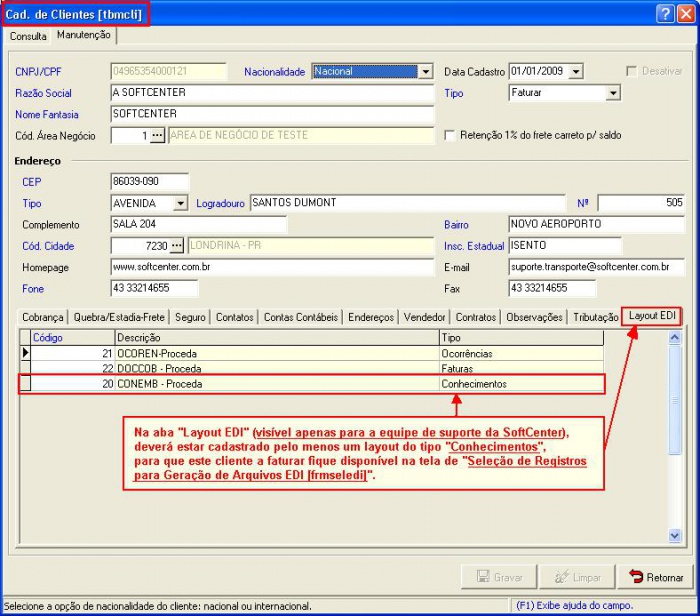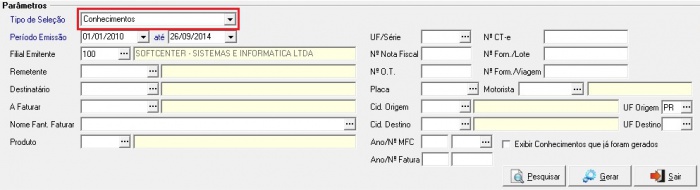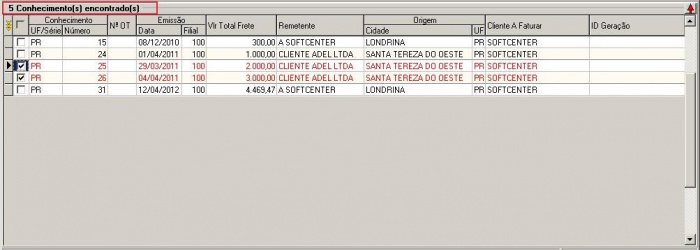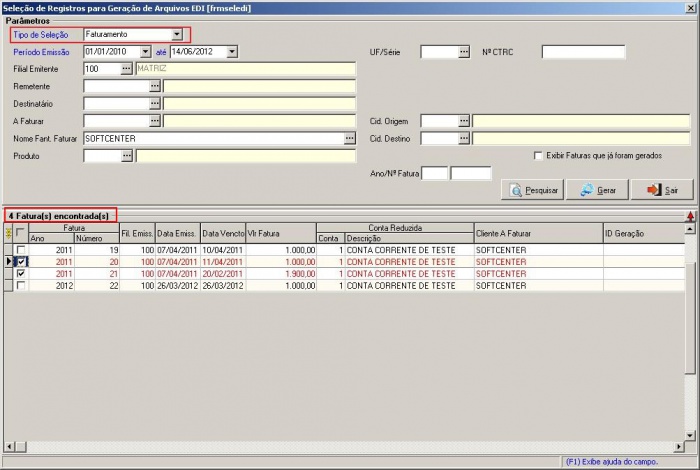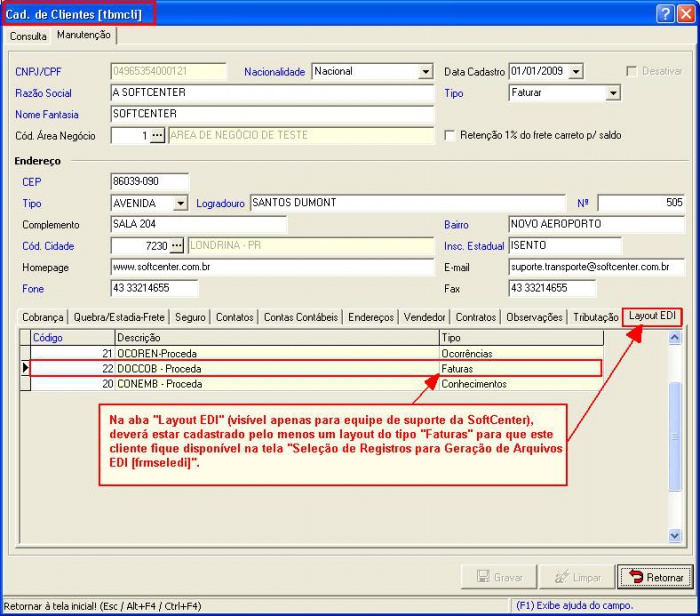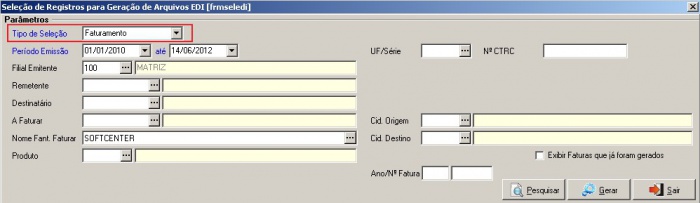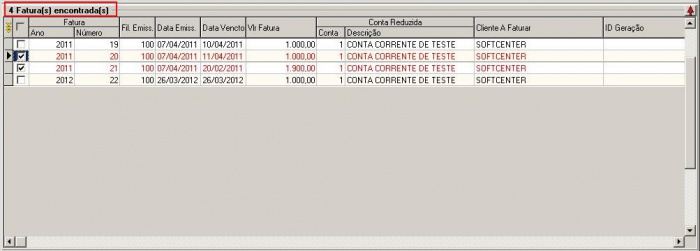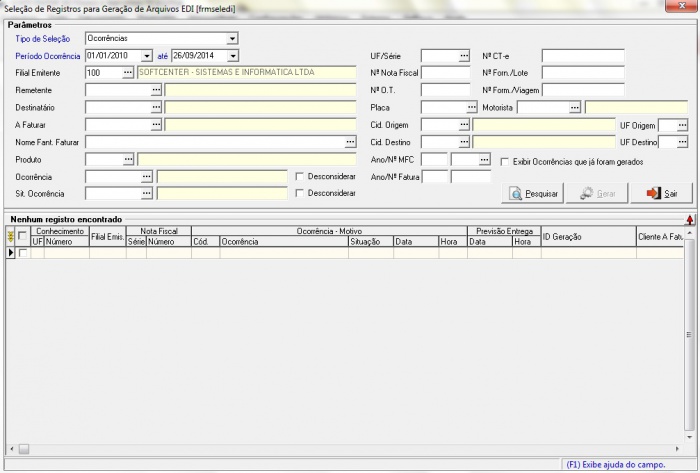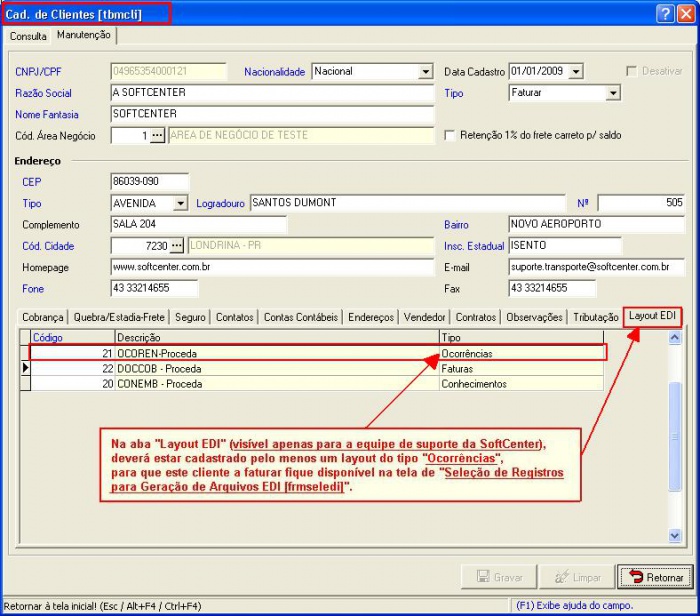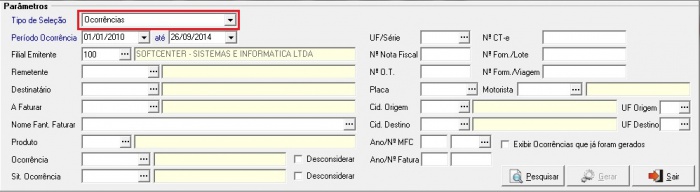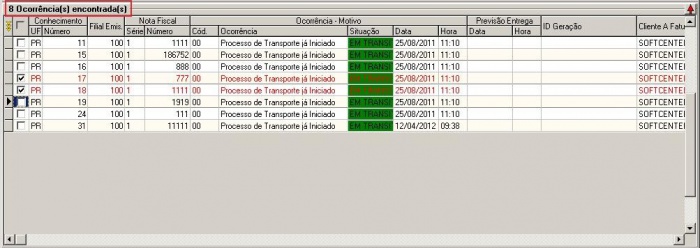Índice
Seleção de Registros para Geração de Arquivos EDI [frmseledi]
(Menu: Utilitários > Movimentação de Arquivos > Seleção de Registros para Geração de Arquivos EDI)
Objetivo
| Essa tela tem como o Objetivo de filtrar os dados para extrair alguns informações para envio ao Cliente. |
Parâmetros
Para Cada tipo de Seleção Contém um Parâmetro Diferente.
|
|
| A Faturar | CNPJ ou CPF do cliente a faturar do Conhecimento.
ATENÇÃO:O sistema permitirá informar apenas os clientes a faturar que tiverem layouts EDI do tipo Conhecimentos vinculados a ele. Obs: para a geração de arquivos EDI, será obrigatório informar ou o campo “A Faturar” ou o campo “Nome Fant. Faturar”. |
| Nome Fant. A Faturar | Nome fantasia do cliente a faturar do Conhecimento.
ATENÇÃO: O sistema permitirá informar apenas os clientes a faturar que tiverem layouts EDI do tipo Conhecimentos vinculados a ele. Obs: para a geração de arquivos EDI, será obrigatório informar ou o campo “A Faturar” ou o campo “Nome Fant. Faturar”. |
| Exibir Conhecimentos que já foram gerados | Marque esta opção para que a pesquisa traga também os Conhecimentos que fazem parte de um arquivo EDI já gerado. Se deixar desmarcado, a pesquisa trará apenas os Conhecimentos que ainda não fazem parte de nenhum arquivo EDI gerado, ou seja, pendente para geração. |
| Menu Pop-UP | |
Parâmetros Conhecimento
| Se for selecionado o tipo Conhecimentos, ficarão disponíveis os parâmetros abaixo relacionados para filtro de pesquisa.
|
Parâmetros Faturamento
| Se for selecionado o tipo Faturamento, ficarão disponíveis as faturas relacionadas ao Filtro
|
|
| A Faturar | CNPJ ou CPF do cliente a faturar da Fatura.
ATENÇÃO:O sistema permitirá informar apenas os clientes a faturar que tiverem layouts EDI do tipo Conhecimentos vinculados a ele. Obs: para a geração de arquivos EDI, será obrigatório informar ou o campo “A Faturar” ou o campo “Nome Fant. Faturar”. |
| Nome Fant. A Faturar | Nome fantasia do cliente a faturar da Fatura.
ATENÇÃO: O sistema permitirá informar apenas os clientes a faturar que tiverem layouts EDI do tipo Conhecimentos vinculados a ele. Obs: para a geração de arquivos EDI, será obrigatório informar ou o campo “A Faturar” ou o campo “Nome Fant. Faturar”. |
| Exibir Conhecimentos que já foram gerados | Marque esta opção para que a pesquisa traga também as Faturas que fazem parte de um arquivo EDI já gerado. Se deixar desmarcado, a pesquisa trará apenas as Faturas que ainda não fazem parte de nenhum arquivo EDI gerado, ou seja, pendente para geração. |
| Menu Pop-UP | |
Tipo de Seleção: Conhecimentos
|
Se for selecionado o tipo Conhecimentos, ficarão disponíveis os parâmetros abaixo relacionados para filtro de pesquisa. Nos campos A Faturar e Nome Fant. Faturar será possível informar apenas clientes que tenham cadastrado pelo menos um Layout EDI do tipo Conhecimento.
|
Parâmetros
| Informe os parâmetros de filtro dos registros de Conhecimento.
Após informados os parâmetros clique no botão Pesquisar, para que o sistema exiba os registros de Conhecimento.
|
|
| Período Emissão | Data final e inicial do período de emissão do Conhecimento. Obs: Preenchimento obrigatório tanto para pesquisa quanto para a geração. |
| UF/Série | UF/Série do Conhecimento. |
| Nº CTRC | Número de controle do Conhecimento. |
| Filial Emitente | Código da filial emitente do Conhecimento. Obs: este campo será obrigatório para a geração de arquivos EDI. |
| Considerar CNPJ Filial | Marque esta opção para considerar o CNPJ da Filial informada no campo Filial Emitente para a geração do Registro 321 do CONEMB. Para a pesquisa dos CT-e(s) a filial informada não será considerada pelo seu código e sim pelo seu CNPJ. |
| Nº Nota Fiscal | Número da nota fiscal que pertence ao Conhecimento. |
| Nº Forn./Lote | Número do fornecedor/lote. |
| Remetente | CNPJ ou CPF do cliente remetente do Conhecimento. |
| Nº O.T. | Número da ordem de transporte fornecida pelo cliente. |
| Nº Form./Viagem | Número do formulário ou da viagem do Conhecimento. |
| Destinatário | CNPJ ou CPF do cliente destinatário do Conhecimento. |
| Placa | Placa do veículo informado na digitação do Conhecimento. |
| Motorista | CPF do motorista informado na digitação do Conhecimento. |
| A Faturar | CNPJ ou CPF do cliente a faturar do Conhecimento.
ATENÇÃO:O sistema permitirá informar apenas os clientes a faturar que tiverem layouts EDI do tipo Conhecimentos vinculados a ele. Obs: para a geração de arquivos EDI, será obrigatório informar ou o campo “A Faturar” ou o campo “Nome Fant. Faturar”. |
| Cid. Origem | Código da cidade de origem do Conhecimento.. |
| UF Origem | Informe a UF de Origem. |
| Nome Fant. A Faturar | Nome fantasia do cliente a faturar do Conhecimento.
ATENÇÃO: O sistema permitirá informar apenas os clientes a faturar que tiverem layouts EDI do tipo Conhecimentos vinculados a ele. Obs: para a geração de arquivos EDI, será obrigatório informar ou o campo “A Faturar” ou o campo “Nome Fant. Faturar”. |
| Cid. Destino | Código da cidade de destino do Conhecimento. |
| UF Destino | Informe a UF de destino. |
| Produto | Código do produto informado na digitação do Conhecimento. |
| Ano/Nº Manifesto | Ano e número de controle do manifesto de cargas, em que o Conhecimento está inserido. |
| Exibir Conhecimentos que já foram gerados | Marque esta opção para que a pesquisa traga também os Conhecimentos que fazem parte de um arquivo EDI já gerado. Se deixar desmarcado, a pesquisa trará apenas os Conhecimentos que ainda não fazem parte de nenhum arquivo EDI gerado, ou seja, pendente para geração. |
| Ano/Nº Fatura | Ano e número de controle da fatura, em que o conhecimento esta inserido. |
| Conhecimentos Encontrados na Pesquisa
Depois que o usuário clicar no botão Pesquisar, o sistema irá varrer a base de dados do cliente em busca dos registros que se enquadram nos filtros informados. Trazendo na tela o resultado da busca. Os registros não poderão ser alterados nessa tela, sendo apenas para consulta. Mas, o usuário poderá selecionar os registros que deseja incluir na geração do arquivo EDI. |
|
| Menu pop-up | Este botão indica que existe um menu pop-up na grid. Ou seja, se clicar com o botão direito do mouse em cima de um registro, irá abrir um menu pop-up com as opções:
|
| Check-box | Neste campo o usuário poderá marcar os registros que deseja que faça parte da geração do arquivo EDI.
E desmarcar os registros que não serão incluídos na geração do arquivo EDI. Note que os registros marcados ficarão na cor vermelha para facilitar sua visualização. |
| Conhecimento | Identificação do Conhecimento. |
| UF/Série | UF/Série de controle do Conhecimento. |
| Número | Número de controle do Conhecimento. |
| Nº OT | Número da ordem de transporte fornecida pelo cliente. |
| Emissão | Dados da emissão do Conhecimento. |
| Data | Data de emissão do Conhecimento. |
| Filial | Código da filial emitente do Conhecimento. |
| Valor Total do Frete | Valor total do frete do Conhecimento |
| Remetente | CNPJ ou CPF do cliente remetente do Conhecimento. |
| Origem | Dados da origem do Conhecimento. |
| Cidade | Nome da cidade de origem do Conhecimento. |
| UF | UF (estado) da cidade de origem do Conhecimento. |
| Cliente A Faturar | Nome fantasia do cliente a faturar do Conhecimento. |
| ID Geração | Este campo será preenchido automaticamente pelo sistema, para os registros selecionados, ao gerar o arquivo EDI de Conhecimentos.
Através deste campo será possível identificar se o Conhecimento já faz parte de algum arquivo de EDI gerado, ou se o mesmo está pendente para geração de EDI. O campo é composto da data e hora da geração do arquivo. |
Tipo de Seleção: Faturas
|
Se for selecionado o tipo Faturamento, ficarão disponíveis os parâmetros abaixo relacionados para filtro de pesquisa. Nos campos A Faturar e Nome Fant. Faturar será possível informar apenas clientes que tenham cadastrado pelo menos um Layout EDI do tipo Faturas.
|
Parâmetros
| Informe os parâmetros de filtro dos registros de Faturamento.
Após informados os parâmetros clique no botão Pesquisar, para que o sistema exiba os registros de Faturamento. |
|
| Período Emissão | Data final e inicial do período de emissão da Fatura. Obs: Preenchimento obrigatório tanto para pesquisa quanto para a geração. |
| UF/Série | UF/Série do Conhecimento que faz parte da Fatura. |
| Nº CTRC | Número de controle do Conhecimento que faz parte da Fatura. |
| Filial Emitente | Código da filial emitente da Fatura. Obs: este campo será obrigatório para a geração de arquivos EDI. |
| Nº Nota Fiscal | Número da nota fiscal que pertence ao Conhecimento da Fatura. |
| Remetente | CNPJ ou CPF do cliente remetente da Fatura. |
| Destinatário | CNPJ ou CPF do cliente destinatário da Fatura. |
| A Faturar | CNPJ ou CPF do cliente a faturar da Fatura.
ATENÇÃO: O sistema permitirá informar apenas os clientes a faturar que tiverem layouts EDI do tipo Faturas vinculados a ele. Obs: para a geração de arquivos EDI, será obrigatório informar ou o campo “A Faturar” ou o campo “Nome Fant. Faturar”. |
| Cid. Origem | Código da cidade de origem da Fatura. |
| Nome Fant. A Faturar | Nome fantasia do cliente a faturar da Fatura.
ATENÇÃO: O sistema permitirá informar apenas os clientes a faturar que tiverem layouts EDI do tipo Faturas vinculados a ele. Obs: para a geração de arquivos EDI, será obrigatório informar ou o campo “A Faturar” ou o campo “Nome Fant. Faturar”. |
| Cid. Destino | Código da cidade de destino da Fatura. |
| Produto | Código do produto informado na digitação da Fatura. |
| Exibir Conhecimentos que já foram gerados. | Marque esta opção para que a pesquisa traga também as Faturas que fazem parte de um arquivo EDI já gerado. Se deixar desmarcado, a pesquisa trará apenas as Faturas que ainda não fazem parte de nenhum arquivo EDI gerado, ou seja, pendente para geração. |
| Ano/Nº Fatura | Ano e número de controle da Fatura. |
| Faturas Encontradas na Pesquisa
Depois que o usuário clicar no botão Pesquisar, o sistema irá varrer a base de dados do cliente em busca dos registros que se enquadram nos filtros informados. Trazendo na tela o resultado da busca. Os registros não poderão ser alterados nessa tela, sendo apenas para consulta.
Mas, o usuário poderá selecionar os registros que deseja incluir na geração do arquivo EDI.
|
|
| Menu pop-up | Este botão indica que existe um menu pop-up na grid. Ou seja, se clicar com o botão direito do mouse em cima de um registro, irá abrir um menu pop-up com as opções:
|
| Check-box | Neste campo o usuário poderá marcar os registros que deseja que faça parte da geração do arquivo EDI.
E desmarcar os registros que não serão incluídos na geração do arquivo EDI. Note que os registros marcados ficarão na cor vermelha para facilitar sua visualização. |
| Fatura | Identificação da Fatura. |
| Ano | Ano de controle da Fatura. |
| Número | Número de controle da Fatura. |
| Fil. Emiss. | Código da filial emitente da Fatura. |
| Data Emiss. | Data de emissão da Fatura. |
| Data vencto | Data de vencimento da Fatura. |
| Vlr Fatura | Valor total da Fatura. |
| Conta Reduzida | Dados da conta informada na Fatura, que deverá ser utilizada na liquidação da mesma. |
| Conta | Código da conta reduzida da Fatura. |
| Descrição | Descrição da conta reduzida da Fatura. |
| Cliente A Faturar | Nome fantasia do cliente a faturar da Fatura. |
| ID Geração | Este campo será preenchido automaticamente pelo sistema, para os registros selecionados, ao gerar o arquivo EDI das Faturas.
Através deste campo será possível identificar se a Fatura já faz parte de algum arquivo de EDI gerado, ou se o mesmo está pendente para geração de EDI. O campo é composto da data e hora da geração do arquivo. |
Tipo de Seleção: Ocorrências
|
Nos campos A Faturar e Nome Fant. Faturar será possível informar apenas clientes que tenham cadastrado pelo menos um Layout EDI do tipo Ocorrências.
|
Parâmetros
| Informe os parâmetros de filtro dos registros de Ocorrências.
Após informados os parâmetros clique no botão Pesquisar, para que o sistema exiba os registros de Ocorrências. | ||
| Período Emissão | Data final e inicial do período de emissão do Conhecimento. Obs: Preenchimento obrigatório tanto para pesquisa quanto para a geração. | |
| UF/Série | UF/Série do Conhecimento. | |
| Nº CTRC | Número de controle do Conhecimento. | |
| Filial Emitente | Código da filial emitente do Conhecimento. Obs: este campo será obrigatório para a geração de arquivos EDI. | |
| Nº Nota Fiscal | Número da nota fiscal que pertence ao Conhecimento. | |
| Nº Forn./Lote | Número do fornecedor/lote. | |
| Remetente | CNPJ ou CPF do cliente remetente do Conhecimento. | |
| Nº O.T. | Número da ordem de transporte fornecida pelo cliente. | |
| Nº Form./Viagem | Número do formulário ou da viagem do Conhecimento. | |
| Destinatário | CNPJ ou CPF do cliente destinatário do Conhecimento. | |
| Placa | Placa do veículo informado na digitação do Conhecimento. | |
| Motorista | CPF do motorista informado na digitação do Conhecimento. | |
| A Faturar | CNPJ ou CPF do cliente a faturar do Conhecimento.
ATENÇÃO: O sistema permitirá informar apenas os clientes a faturar que tiverem layouts EDI do tipo Conhecimentos vinculados a ele. Obs: para a geração de arquivos EDI, será obrigatório informar ou o campo “A Faturar” ou o campo “Nome Fant. Faturar”. |
|
| Cid. Origem | Código da cidade de origem do Conhecimento. | |
| UF Origem | Informe a UF de Origem. | |
| Nome Fant. A Faturar | Nome fantasia do cliente a faturar do Conhecimento.
ATENÇÃO: O sistema permitirá informar apenas os clientes a faturar que tiverem layouts EDI do tipo Conhecimentos vinculados a ele. Obs: para a geração de arquivos EDI, será obrigatório informar ou o campo “A Faturar” ou o campo “Nome Fant. Faturar”. |
|
| Cid. Destino | Código da cidade de destino do Conhecimento. | |
| UF Destino | Informe a UF de destino. | |
| Produto | Código do produto informado na digitação do Conhecimento. | |
| Ano/Nº Manifesto | Ano e número de controle do manifesto de cargas, em que o Conhecimento está inserido. | |
| Exibir Conhecimentos que já foram gerados | Marque esta opção para que a pesquisa traga também os Conhecimentos que fazem parte de um arquivo EDI já gerado. Se deixar desmarcado, a pesquisa trará apenas os Conhecimentos que ainda não fazem parte de nenhum arquivo EDI gerado, ou seja, pendente para geração. | |
| Ocorrência | Código do motivo da ocorrência. | |
| Desconsiderar | Marque esta opção para NÃO incluir na pesquisa os registros que possuam o parâmetro informado no campo Ocorrência. | |
| Sit. Ocorrência | Código da situação de ocorrência. | |
| Desconsiderar | Marque esta opção para NÃO incluir na pesquisa os registros que possuam o parâmetro informado no campo Sit. Ocorrência. | |
| Ano/Nº Fatura | Ano e número de controle da fatura, em que o conhecimento esta inserido. | |
| Ocorrências Encontradas na Pesquisa
Depois que o usuário clicar no botão Pesquisar, o sistema irá varrer a base de dados do cliente em busca dos registros que se enquadram nos filtros informados. Trazendo na tela o resultado da busca. Os registros não poderão ser alterados nessa tela, sendo apenas para consulta. Mas, o usuário poderá selecionar os registros que deseja incluir na geração do arquivo EDI. |
||
| Menu Pop-up
|Este botão indica que existe um menu pop-up na grid. Ou seja, se clicar com o botão direito do mouse em cima de um registro, irá abrir um menu pop-up com as opções:
|
||
| Check-box | Neste campo o usuário poderá marcar os registros que deseja que faça parte da geração do arquivo EDI.
E desmarcar os registros que não serão incluídos na geração do arquivo EDI. Note que os registros marcados ficarão na cor vermelha para facilitar sua visualização. |
|
| Conhecimento | Identificação do Conhecimento. | |
| UF/Série | UF/Série de controle do Conhecimento. | |
| Número | Número de controle do Conhecimento. | |
| Nota Fiscal | Dados da emissão da Nota Fiscal da ocorrência. | |
| Série | Série da nota fiscal da ocorrência. | |
| Número | Número da nota fiscal da ocorrência. | |
| Ocorrência – Motivo | Dados do motivo da ocorrência. | |
| Cód. | Código do motivo da ocorrência. | |
| Ocorrência | Descrição do motivo da ocorrência. | |
| Situação | Descrição e cor da situação da ocorrência. | |
| Data | Data da ocorrência. | |
| Hora | Hora da ocorrência. | |
| Previsão Entrega | Dados da previsão de entrega. | |
| Data | Data da previsão de entrega. | |
| Hora | Hora da previsão de entrega. | |
| ID Geração | Este campo será preenchido automaticamente pelo sistema, para os registros selecionados, ao gerar o arquivo EDI de Ocorrências.
Através deste campo será possível identificar se a Ocorrência já faz parte de algum arquivo de EDI gerado, ou se o mesmo está pendente para geração de EDI. O campo é composto da data e hora da geração do arquivo. |
|
| Cliente A Faturar | Nome fantasia do cliente a faturar do Conhecimento. | |
| Observação | Observação informada na ocorrência. | |